- ผู้เขียน Lauren Nevill [email protected].
- Public 2023-12-16 18:56.
- แก้ไขล่าสุด 2025-01-23 15:25.
สำหรับการทำงานที่ถูกต้องของเบราว์เซอร์จำนวนมากในปัจจุบัน จำเป็นต้องมีการรองรับไฟล์ชั่วคราวที่เรียกว่าคุกกี้ ด้วยความช่วยเหลือของพวกเขา คุณไม่จำเป็นต้องป้อนข้อมูลหลายครั้งสำหรับการอนุญาตบนไซต์ที่จำเป็นต้องมีการรับรองความถูกต้อง (เครือข่ายสังคม ฟอรัม ฯลฯ)
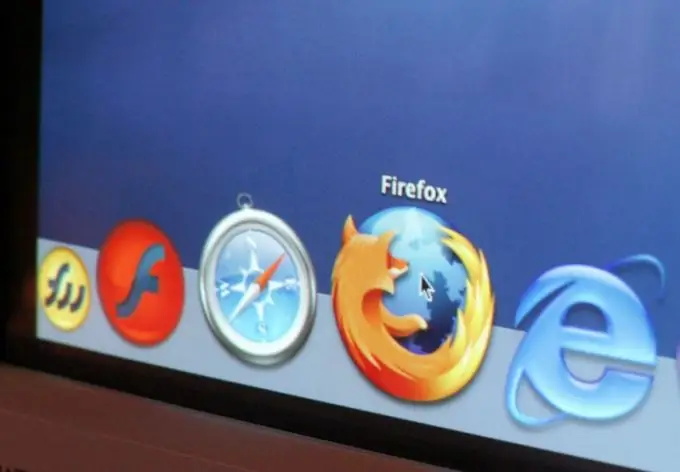
มันจำเป็น
การกำหนดการตั้งค่าอินเทอร์เน็ตเบราว์เซอร์
คำแนะนำ
ขั้นตอนที่ 1
ก่อนอื่น คุณต้องตั้งเวลาของระบบให้ถูกต้อง (รวมถึงวันที่) ทรัพยากรอินเทอร์เน็ตทั้งหมดทำงานแบบเรียลไทม์ หากวันที่ของระบบในการตั้งค่าระบบของคุณไม่เป็นระเบียบ การลงทะเบียนอาจถูกปฏิเสธโดยอ้างถึงการตั้งค่าระบบที่ไม่ถูกต้อง
ขั้นตอนที่ 2
ในการปรับเวลาของระบบเช่นเดียวกับการอัปเดต คุณต้องดับเบิลคลิกที่นาฬิกาในถาด (ถาดระบบ) ในหน้าต่างที่เปิดขึ้น ให้ตั้งเวลาที่ถูกต้องหรืออัปเดตโดยอัตโนมัติโดยไปที่แท็บ "เวลาอินเทอร์เน็ต" แล้วคลิกปุ่ม "อัปเดตทันที"
ขั้นตอนที่ 3
หลังจากปรับวันที่และเวลาแล้ว ให้คลิกปุ่มใช้แล้วคลิกตกลง ตอนนี้คุณสามารถเริ่มกำหนดค่าการจัดเก็บคุกกี้ได้ การตั้งค่านี้จะแตกต่างกันไปในแต่ละเบราว์เซอร์ หากคุณไม่ทราบชื่อหรือเวอร์ชันของเบราว์เซอร์ ให้คลิกเมนูวิธีใช้และเลือกเกี่ยวกับ ในหน้าต่างที่เปิดขึ้น คุณจะเห็นข้อมูลโดยละเอียดเกี่ยวกับโปรแกรมที่ติดตั้ง
ขั้นตอนที่ 4
โมซิลา ไฟร์ฟอกซ์ คลิกเมนูเครื่องมือและเลือกตัวเลือก ในหน้าต่างที่เปิดขึ้น ไปที่แท็บ "ความเป็นส่วนตัว" เลือกหัวข้อคุกกี้ และทำเครื่องหมายในช่องถัดจาก "ยอมรับคุกกี้จากเว็บไซต์" และ "ยอมรับคุกกี้จากเว็บไซต์บุคคลที่สาม" คลิกปุ่ม "ตกลง" เพื่อบันทึกการเปลี่ยนแปลง
ขั้นตอนที่ 5
อินเทอร์เน็ตเอ็กซ์พลอเรอร์ คลิกเมนู เครื่องมือ แล้วเลือก ตัวเลือกอินเทอร์เน็ต ในหน้าต่างที่เปิดขึ้น ไปที่แท็บ "ความเป็นส่วนตัว" และเลื่อนตัวเลื่อนไปที่ตำแหน่ง "อนุญาตคุกกี้ทั้งหมด" จากนั้นคลิก "ตกลง" เพื่อบันทึกการเปลี่ยนแปลง
ขั้นตอนที่ 6
โอเปร่า. คลิกเมนูการตั้งค่าและเลือกการตั้งค่าทั่วไป ในหน้าต่างที่เปิดขึ้น ไปที่ส่วน "ขั้นสูง" ในบล็อกคุกกี้ ทำเครื่องหมายที่ช่องถัดจาก "ยอมรับคุกกี้" ยกเลิกการเลือกรายการที่เหลือ คลิกปุ่ม "ตกลง" เพื่อบันทึกการเปลี่ยนแปลง
ขั้นตอนที่ 7
Google Chrome. คลิกเมนูการตั้งค่าเบราว์เซอร์ (ไอคอนเครื่องมือ) เลือกรายการตัวเลือก ในหน้าต่างที่เปิดขึ้น ไปที่แท็บ "ขั้นสูง" ในส่วน "ความเป็นส่วนตัว" เลือก "การตั้งค่าเนื้อหา" ในส่วน "คุกกี้" ให้คลิกปุ่มตัวเลือกถัดจาก "อนุญาตให้บันทึกข้อมูลในเครื่อง" หากต้องการบันทึกผลลัพธ์ ให้คลิกปุ่ม "ปิด"

